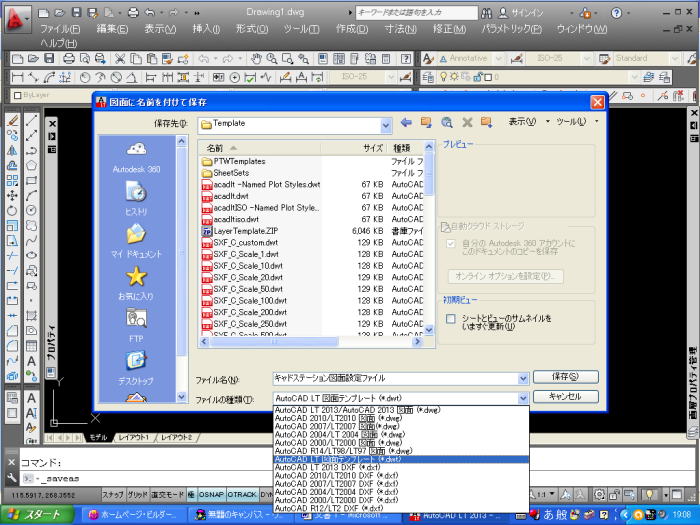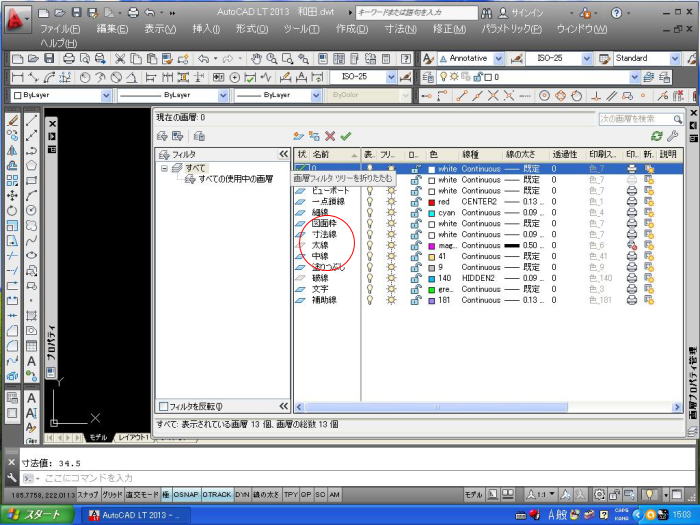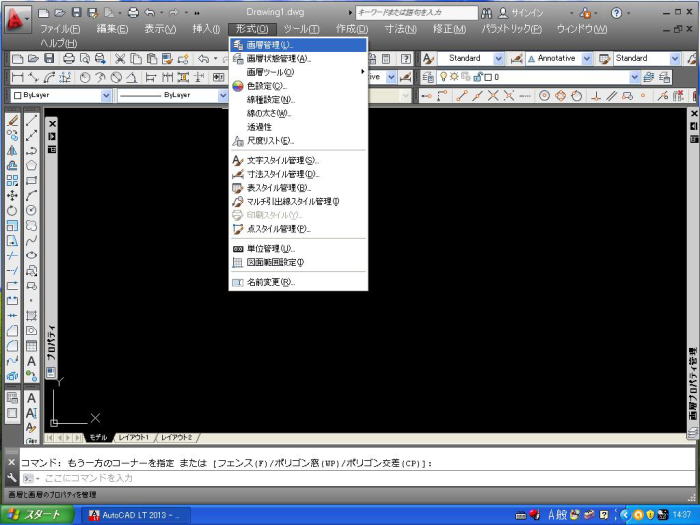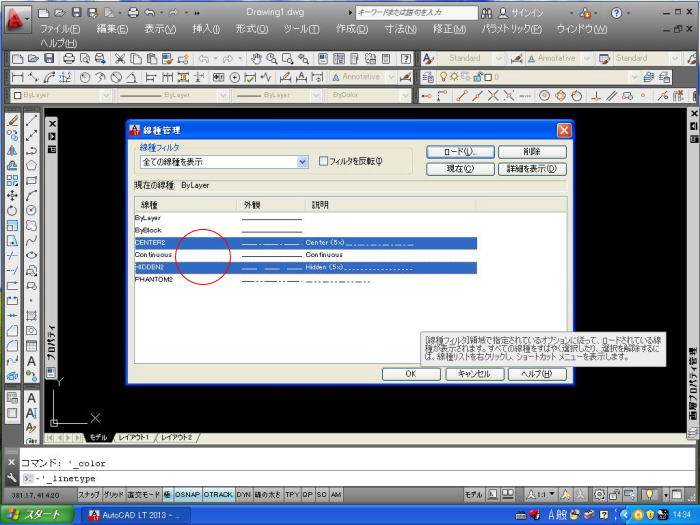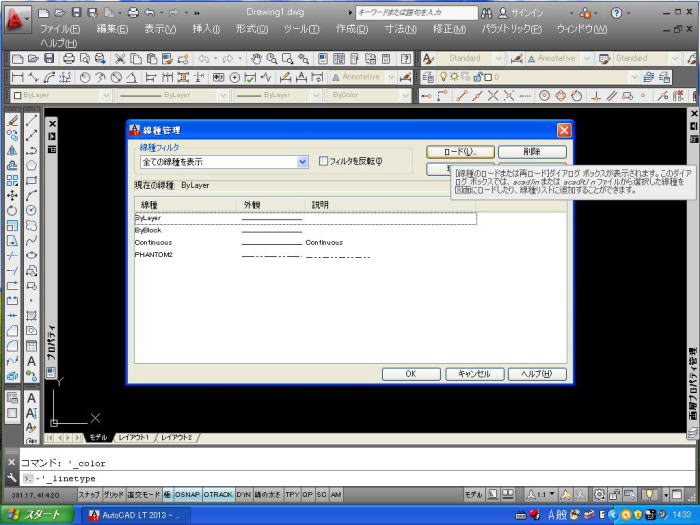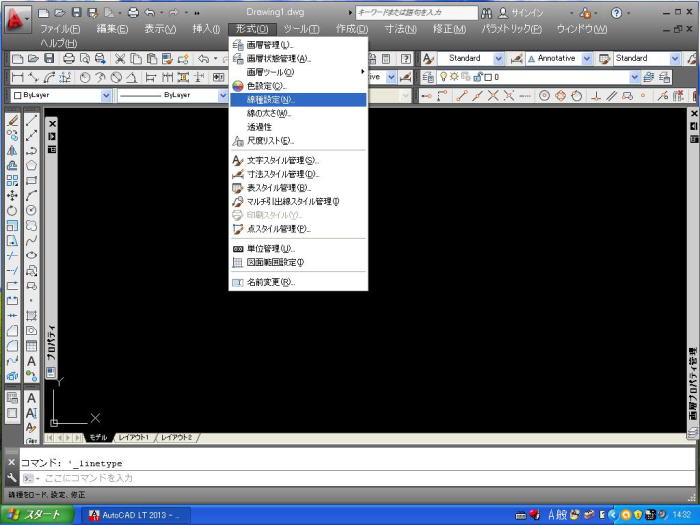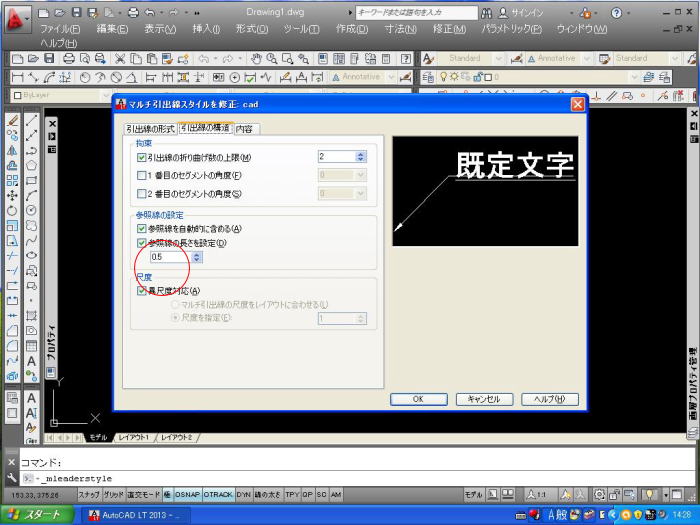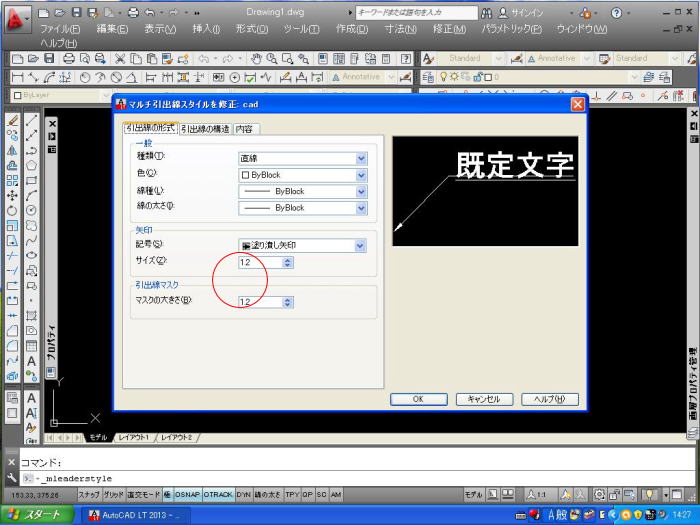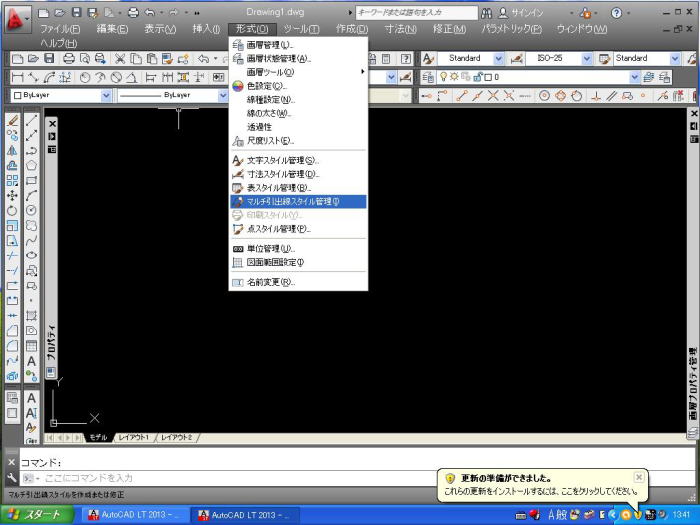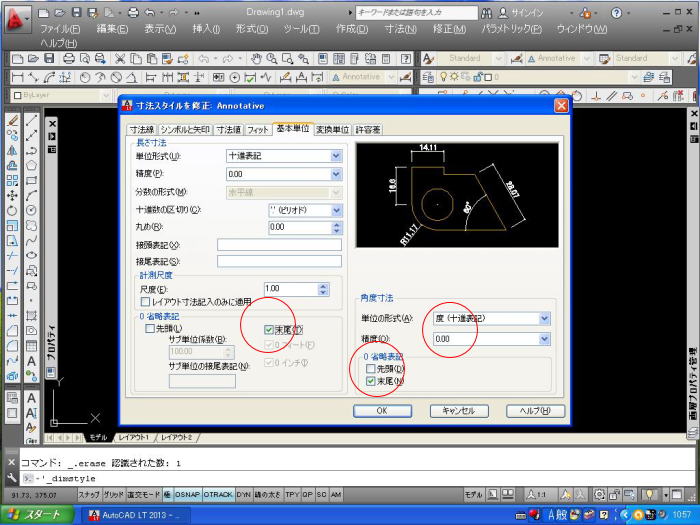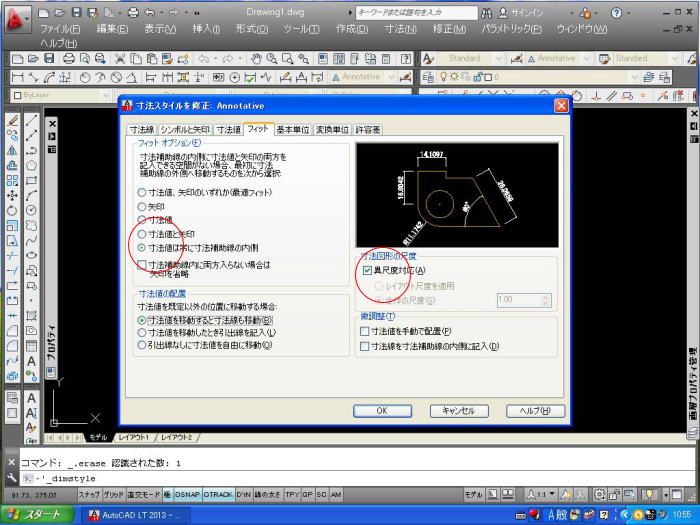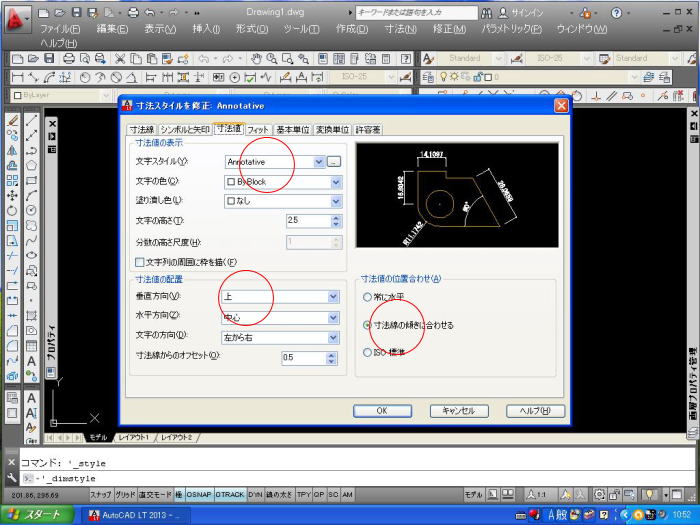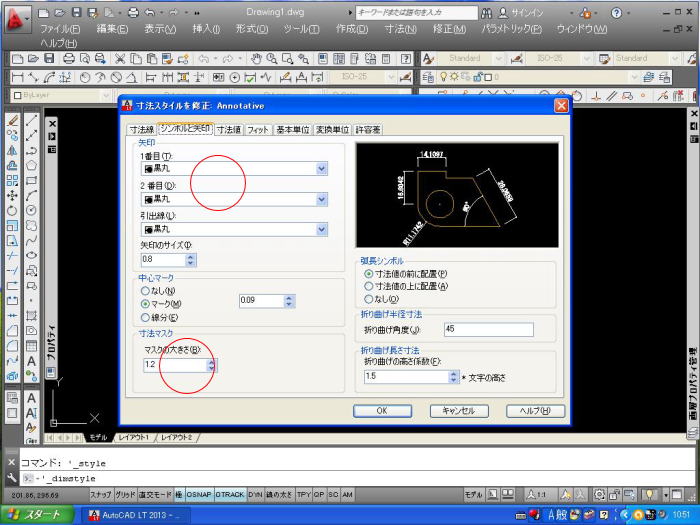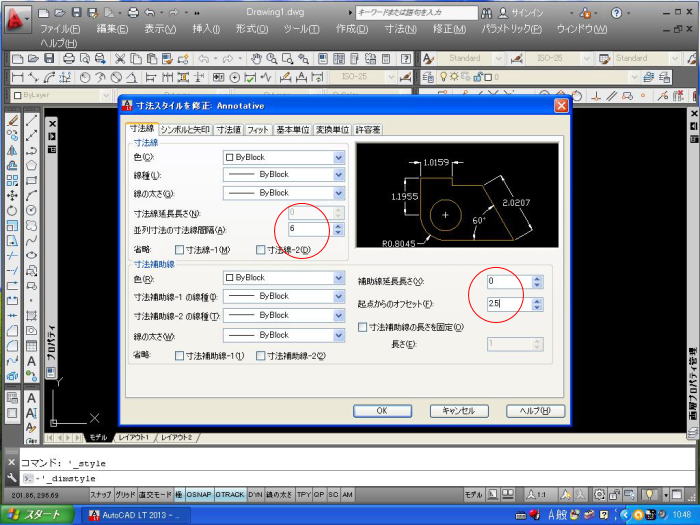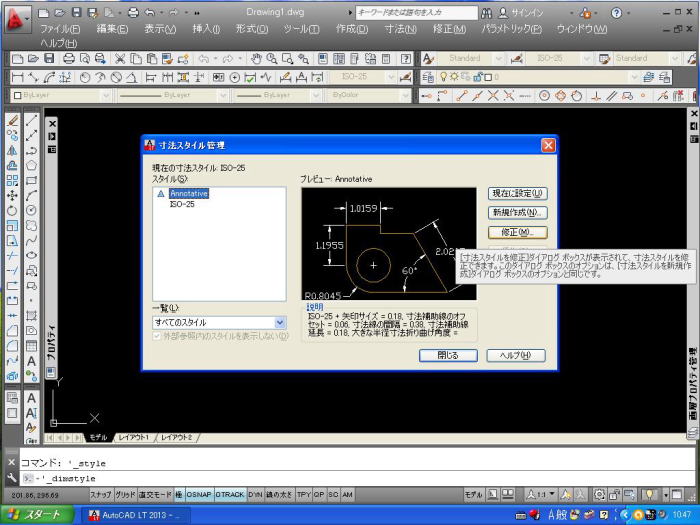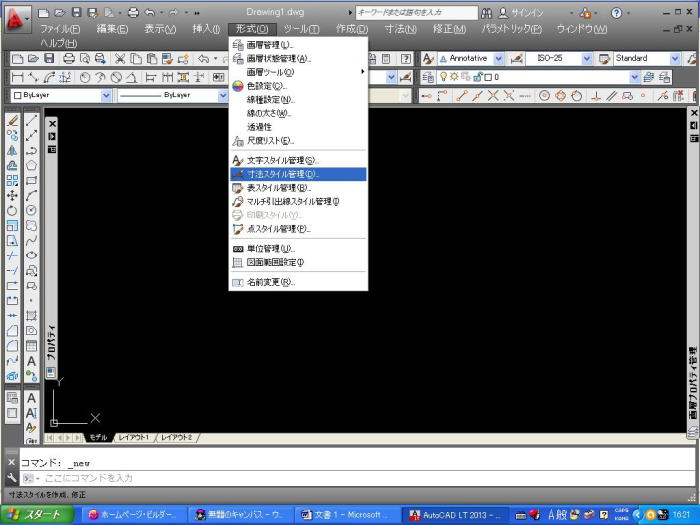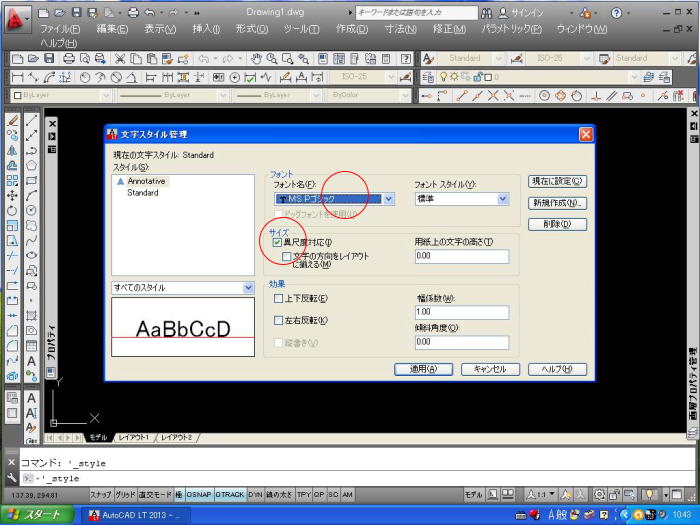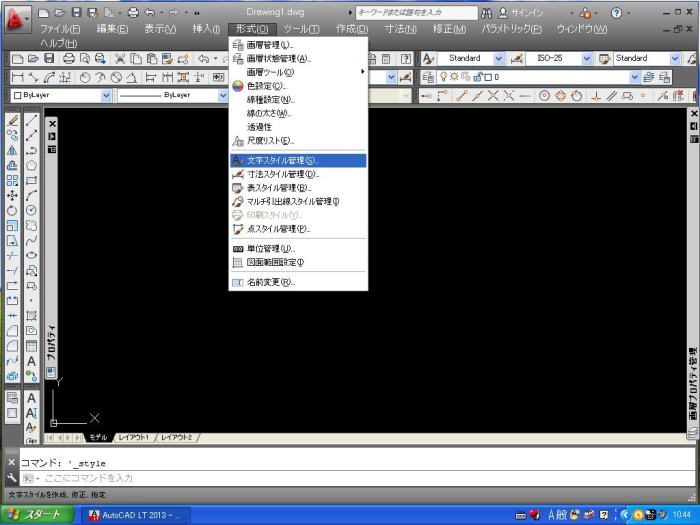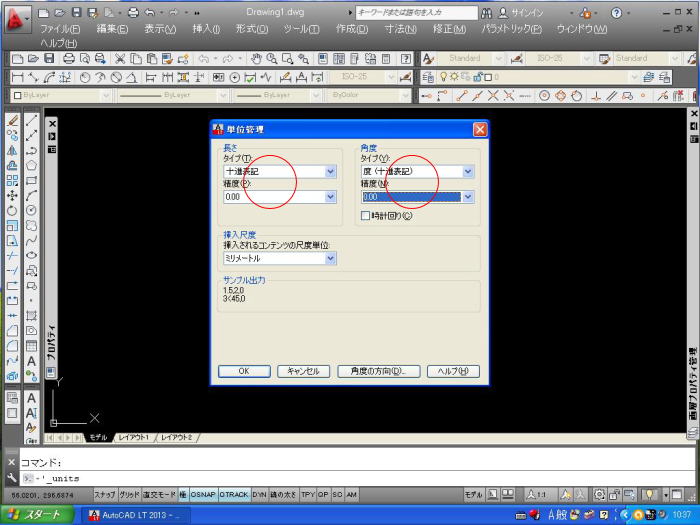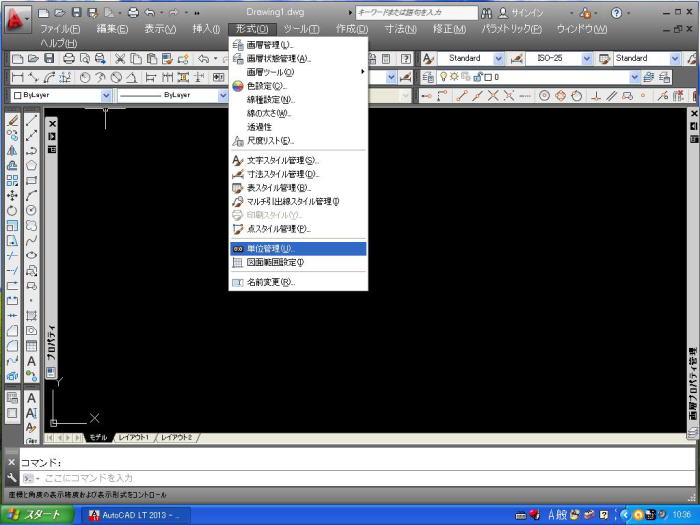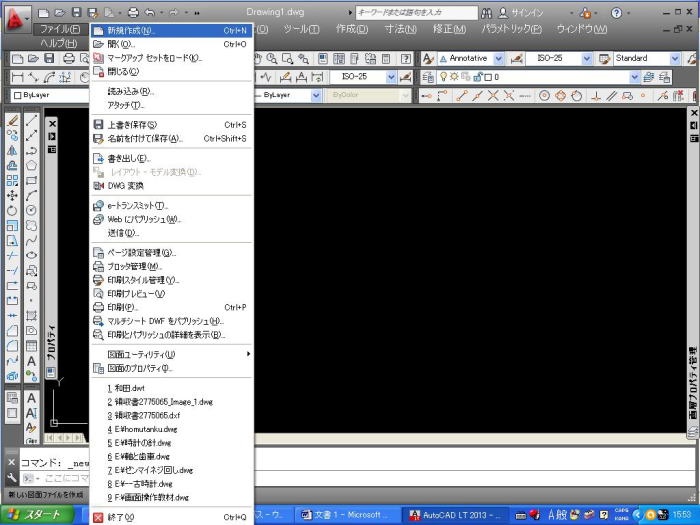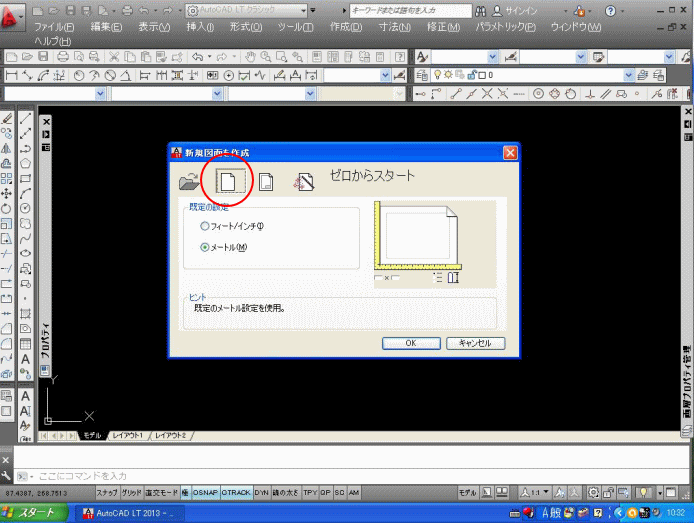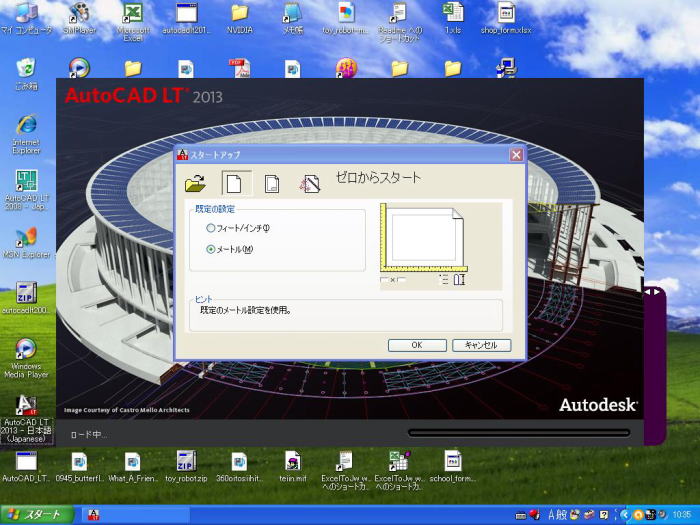これでautocadlt 起動時のスタートアップダイアログでテンプレートを使用するボタンをクリックする。保存したファイルを選択してOKボタンをクリックする。これで設定した図面ファイルを読み込むことができるのである。早速、図面を描き始めることができる。

ここまででキャドステーションのテンプレートファイル(図面設定ファイル)は完成である。保存は下図のようにファイルメニューの名前を付けて保存を実行する。この時の注意点はファイルの種類をautocadlt図面テンプレートを選択することである。
キャドステーションでは画層を15年前から下図のままである。理解することを優先しているので複雑な画層にはしていない。
画層プロパティー管理ダイアログでは初期値として、0画層だけが存在している。下図では他にDefpoints画層があるが、これは画面上で寸法を一度実行したからである。初期状態では表示されない、この画層は印刷されな画層である。画面表示でプリンターのアイコンがグレー表示になっていることでわかる。
次に、形式メニュープルダウンリストより画層管理を選択する。画層プロパティー管理ダイアログが表示される。
それでは線種不足である。破線と1点鎖線は使用するので、ロードボンタンをクリックして表示する。キャドステーションでは15年前から下図の線種をロードしている。バージョンの低いAutocadLTにも対応させるために新しい線種は使用していない。
線種ダイアログでは既定値でcontnuous(実線)HANTOM2(2点鎖線)が一覧に表示されている。
次に、形式メニュープルダウンリストより線種設定を選択する。線種管理ダイアログが表示されます。
内容タブでは下図のように入力する。
引出し線構造タブでは下図のように入力する。
引出し線タブでは下図のように入力する。
マルチ引出し線管理ダイアログでは新規作成をボタンを押して新規スタイルを作る。ここではスタイル名を「cad」とする。修正ボタンをクリックしてタブ詳細を決定する。
次に、形式メニュープルダウンリストよりマルチ引出し線管理を選択する。
次に基本単位タブでは下図のようにする。ただし、土木業界では角度寸法の単位形式は度/分/秒を選択する。この時は、末尾処理しない。
次にフィットタブでは下図のようにする。必ず異縮尺対応のチェックは入れる。フィットオプションは任意で決めてよい。選択は自由である。
寸法値タブでは下図のように入力する。ただし、文字スタイルは文字スタイル管理で設定したAnnotativeを選択する。MS Pゴシックが設定されているので設定がもし桁区切り、小数点でも間隔も狭く表示されます。
シンボルと矢印タブでは下図のように入力する。ただし、土木業界では矢印シンボルは30度開矢印である。
ダイアログボックスのスタイル一覧にはAnnotativeとiso-25があります。異縮尺対応のAnnotativeを選択する。
次に右にある修正ボタンをクリックする。寸法スタイル修正ダイアログが表示される。ダイアログの寸法線タブでは下図のように入力する。キャドステーションでは下図の数値になる。ただし、土木業界の図面では補助線延長長さは1mmとする。
次に、形式メニュープルダウンリストより「寸法スタイル管理」を選択する。
ダイアログボックスのスタイル一覧にはAnnotativeとStandardがあります。異縮尺対応Annotativeを選択する。既定値で異縮尺対応にチェックが入っている。フォント名は既定値がtxt.shxになっているので「MS Pゴシック」に変える。寸法値のフォントを考えるとこの選択がよい。
次に、形式メニュープルダウンリストより「文字スタイル管理」を選択する。
挿入尺度は作図単位をmmとしているので、当然mmの既定値です。
下図の単位管理ダイアログボックスで長さと角度の単位を入力する。これは個人・会社によって異なるがスクールでは下図の入力値としています。
メニューバーの形式メニュープルダウンリストから「単位管理」を選択する。
新規図面作成ダイアログボックスで図に示すボタン(ゼロからスタート)を選択してOKボタンを押す。
上記の設定を避けたい人は、下記のようにファイルメニューから新規作成を選択しても同じスタートアップのダイアログボックスが表示されます。
AutoCADLTと起動すると下図のダイアログボックスが表示されます。既定値では表示されませんが、スクールでは表示される設定にしてます。最近のバージョンではシステム変数「startup」と入力してEnter、そして「1」を入力してEnterで表示されるようになります。こうすることで起動時にテンプレートファイルを選択できるようになります。